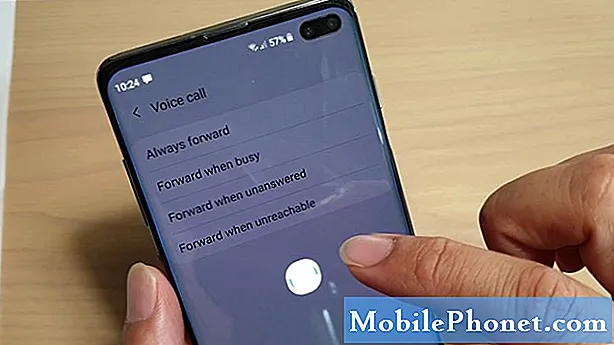विषय
ऐसे समय होते हैं जब हाथ की एक पर्ची बहुत ही निराशाजनक परिदृश्य में परिणत होती है, खासकर जब आपका महंगा स्मार्टफोन शामिल होता है। हमें अपने पाठकों से सहायता के लिए बहुत सारे अनुरोध मिले हैं जो एक टूटी हुई या अनुत्तरदायी स्क्रीन के साथ एक # सैमसंग गैलेक्सी नोट 5 (# नोट 5) के मालिक हैं। इसलिए, मैं इस पोस्ट में ऐसी समस्या से निपटूंगा ताकि आपको पता चले कि भविष्य में इसी तरह के मुद्दे का सामना करने के लिए आपको क्या करना चाहिए।

समस्या निवारण: हां, आपकी कुछ फ़ाइलों या डेटा का बैकअप लेना संभव है, भले ही आप स्क्रीन पर कुछ भी नहीं देख सकते हों, लेकिन जब आपका पहला प्रयास नहीं होता है, तो चीजों को बार-बार करने के लिए धैर्य रखना पड़ता है। एकमात्र बाधा सुरक्षा लॉक है जिसका आप उपयोग कर रहे हैं। ऐसे ताले हैं जो आसानी से अनलॉक किए जा सकते हैं, लेकिन ऐसे भी हैं जिन्हें आप फोन की टच स्क्रीन का उपयोग किए बिना नहीं कर सकते।
इसलिए, आपको सबसे पहले अपने गैलेक्सी नोट 5 की स्क्रीन को अनलॉक करने का प्रयास करना होगा। यह सुनिश्चित करें कि यह पहले चालू हो। आप अपना फ़ोन नंबर कॉल करने का प्रयास कर सकते हैं या यह देखने के लिए अपने फ़ोन पर संदेश भेज सकते हैं कि क्या यह बंद है।
यह सत्यापित करने के बाद कि आपका नोट 5 चालू है, इसे अनलॉक करने का प्रयास करने का समय है। और आपके पास वास्तव में दो विकल्प हैं- सैमसंग की फाइंड माई मोबाइल सेवा या Google के एंड्रॉइड डिवाइस मैनेजर का उपयोग करें।
सैमसंग की फाइंड माई मोबाइल सेवा का उपयोग कर बाईपास नोट 5 स्क्रीन लॉक
आपका गैलेक्सी नोट 5 इन चरणों का पालन करने के लिए इंटरनेट से वाई-फाई या मोबाइल डेटा के माध्यम से जुड़ा होना चाहिए:
- सैमसंग की फाइंड माई मोबाइल सेवा पर लॉग ऑन करें।
- यदि आपके पास पहले से कोई नया सैमसंग खाता है या बना सकते हैं तो अपने क्रेडेंशियल दर्ज करें और यदि संभव हो तो अपना फोन पंजीकृत करें।
- इस विधि में सबसे महत्वपूर्ण कदम सत्यापन है और एक बार जब आप अतीत पा सकते हैं, तो अपने डिवाइस को अनलॉक करना आसान है।
- यदि आप सफलतापूर्वक अपने सैमसंग खाते में लॉग इन कर चुके हैं, तो मान लीजिए कि बाईं ओर 'स्क्रीन अनलॉक' करें।
- लॉक स्क्रीन पास्ट करने के लिए "अनलॉक" पर क्लिक करें।
- फिर आपको एक संकेत मिलेगा जिसमें आपको बताया जाएगा कि आपके फ़ोन की स्क्रीन पहले से अनलॉक है।
- अब अपना नया पासवर्ड सेट करें।
एंड्रॉयड डिवाइस मैनेजर का उपयोग करके नोट 5 लॉक स्क्रीन को बाईपास करें
सभी एंड्रॉइड डिवाइस में एक अंतर्निहित सेवा होती है जो उपयोगकर्ताओं को इस घटना में ताले को बायपास करने की अनुमति दे सकती है कि वे अपना भूल गए। ऐसे…
- अपने कंप्यूटर के माध्यम से Google की Android डिवाइस प्रबंधक सेवा पर लॉग ऑन करें।
- फाइंड माई मोबाइल की तरह, इस प्रक्रिया के लिए सत्यापन महत्वपूर्ण है। इसलिए, अपने Google खाते के उपयोगकर्ता नाम और पासवर्ड का उपयोग करके, ADM में प्रवेश करें।
- एक बार सफल होने के बाद, आप तुरंत Android उपकरणों की एक सूची देख सकते हैं, ताकि आप जिसे अनलॉक करना चाहते हैं उसे चुनें।
- ADM के इंटरफ़ेस के अंदर, "लॉक" चुनें।
- अगली स्क्रीन में, एक अस्थायी पासवर्ड डालें और फिर से लॉक पर क्लिक करें।
- सफल होने पर, आपको बटन रिंग, लॉक और इरेज़ देखना चाहिए।
- आपके फोन पर, आपको आपके द्वारा बनाए गए अस्थायी पासवर्ड को दर्ज करने के लिए प्रेरित किया जाएगा। यदि सही ढंग से दर्ज किया गया है, तो आप अपने डिवाइस को अनलॉक कर सकते हैं।
एक बार जब आप अपना फ़ोन अनलॉक कर देते हैं, तो आप इसे कंप्यूटर से जोड़ सकते हैं और सामग्री को निकालने के लिए स्मार्ट स्विच का उपयोग कर सकते हैं। आपके द्वारा अपनी फ़ाइलों और डेटा को सफलतापूर्वक निकाले जाने के बाद, अपनी गोपनीयता की सुरक्षा के लिए अपना फ़ोन रीसेट करें:
- फ़ैक्टरी रीसेट प्रोटेक्शन (FRP) को सुनिश्चित करने के लिए अपने Google खाते को निकालें और स्क्रीन लॉक को बंद करें।
- अपने सैमसंग गैलेक्सी नोट 5 को बंद करें।
- वॉल्यूम अप, होम और पावर कीज़ को एक साथ दबाकर रखें।
- जब डिवाइस पावर पर और 'लोगो पर पावर' प्रदर्शित करता है, तो सभी कुंजियाँ जारी करें और स्क्रीन पर Android आइकन दिखाई देगा।
- Android पुनर्प्राप्ति स्क्रीन लगभग 30 सेकंड के बाद दिखाई देने तक प्रतीक्षा करें।
- वॉल्यूम डाउन कुंजी का उपयोग करते हुए, विकल्प को हाइलाइट करें, factory डेटा / फ़ैक्टरी रीसेट मिटा दें ’और इसे चुनने के लिए पावर कुंजी दबाएं।
- वॉल्यूम डाउन बटन को फिर से दबाएं जब तक कि विकल्प Vol हां - सभी उपयोगकर्ता डेटा को हटा दें ’पर प्रकाश डाला गया है और फिर इसे चुनने के लिए पावर कुंजी दबाएं।
- रीसेट पूरा होने के बाद, ‘रिबूट सिस्टम को हाइलाइट करें’ और फोन को पुनः आरंभ करने के लिए पावर कुंजी को हिट करें।
यदि, हालांकि, आप अपने डिवाइस को अनलॉक नहीं कर सकते हैं, तो आपको किसी ऐसे व्यक्ति से मदद की ज़रूरत है जो महत्वपूर्ण डेटा को पुनर्प्राप्त करने के उद्देश्य से कुछ तरकीबें जान सकता है।
असाधारण पोस्ट: यदि आप लॉक हो गए हैं तो अपने सैमसंग गैलेक्सी S7 एज तक पहुंच प्राप्त करने के तरीके
धमाकेदार स्क्रीन के साथ नोट 5 डेटा का बैकअप लेना और उन्हें नोट 3 पर पुनर्स्थापित करना
मुसीबत: नमस्ते, मेरे पास एक नोट 5 है जो एक स्मोक्ड स्क्रीन और उस पर गैर कार्यात्मक है। मैं जानना चाहूंगा कि मैं अपने डेटा को कैसे शामिल कर सकता हूं जिसमें ऐप और वहां डेटा शामिल हैं और फिर अपने पुराने नोट पर पुनर्स्थापित करें। 3. मैं सभी विकल्पों को ऑनलाइन और अभी तक एक समाधान खोजने के लिए बहुत उलझन में हूं। आपके समय के लिए धन्यवाद, सबरीना।
समस्या निवारण: सैमसंग गैलेक्सी नोट 5 का होना एक फायदा है, खासकर जब यह अपने स्पेक्स के लिए आता है। डिवाइस का अधिक आनंद लेने के लिए, अधिकांश उपयोगकर्ताओं ने एप्लिकेशन इंस्टॉल किए। लेकिन कुछ उदाहरणों में, उपयोगकर्ताओं को उन दुर्घटनाओं का सामना करना पड़ा जिनके परिणामस्वरूप उनकी डिवाइस की स्क्रीन टूट गई या टूट गई। चूंकि उपयोगकर्ताओं के पास पहले से ही कुछ समय के लिए ये ऐप हैं, इसलिए हम आपके डेटा सहित ऐप और उनके डेटा को वापस लेने और सैमसंग की किसी अन्य इकाई में पुनर्स्थापित करने के लिए कुछ समस्या निवारण चरण प्रदान करने में आपकी सहायता करेंगे।
चूंकि आपकी स्क्रीन उत्तरदायी नहीं है, इसलिए इस विधि का पालन करने से आपको मदद मिलेगी। हालाँकि, इसकी गारंटी नहीं है, लेकिन आप अभी जो हैं, उसी तरह की समस्या वाले अधिकांश मालिकों ने इस तरीके को उपयोगी पाया है और उनकी समस्या का समाधान किया है। उम्मीद है, आपका मुद्दा उनके साथ भी यही है और हम इसे सुलझाने में आपकी मदद कर सकते हैं। नीचे दिए गए चरणों को कैसे करना है।
बैकअप ऐप डेटा को पीसी में कैसे करें
चरण 1: कार्यक्रम चलाने से पहले तैयारी करना
- सुनिश्चित करें कि प्रक्रिया पूरी करने के लिए आपके Android फ़ोन में निश्चित मात्रा में बैटरी है।
- जांचें कि यूएसबी केबल काम कर रहा है या नहीं।
चरण 2: यूएसबी डिबगिंग सक्षम करें
- प्रोग्राम चलाएं।
- Android डेटा बैकअप और पुनर्स्थापना की सुविधा चुनें।
- पहली बार डिवाइस को कंप्यूटर से कनेक्ट करने के लिए, अपने फ़ोन पर अनुमति दें पर टिक करें। डिवाइस को प्रोग्राम से कनेक्ट करने से पहले, पहले USB डीबगिंग को सक्षम करना सुनिश्चित करें। नोट: यदि USB डीबगिंग पहले से ही डिवाइस पर सक्षम है, तो आप इस प्रक्रिया को छोड़ सकते हैं।
- एक विंडो दिखाई देगी। बैकअप प्रक्रिया शुरू करने के लिए बैकअप पर क्लिक करें।
चरण 3: बैकअप के लिए फ़ाइल प्रकार चुनें
- अपने एप्लिकेशन डेटा का बैकअप लेने के लिए नीचे दिए गए इंटरफ़ेस से आवेदन डेटा को टिक करें।
- क्लिक करें और एप्लिकेशन के प्रकार चुनें।
- चुनने के बाद, ठीक पर क्लिक करें।
- कॉपी प्रक्रिया शुरू करने के लिए बैकअप बटन पर टैप करें।
- एक बार बैकअप प्रक्रिया पूरी हो जाती है। अब आप बैकअप फ़ाइलों को विस्तार से क्लिक करके देख सकते हैं
- बैकअप देखें।
असाधारण पोस्ट: कैसे एक टूटी हुई / टूटी स्क्रीन के साथ सैमसंग गैलेक्सी एस 6 एज से डेटा प्राप्त करने के लिए, साथ ही स्क्रीन से संबंधित अन्य समस्याएं
ऐप डेटा को कैसे पुनर्स्थापित करें
एक बार जब आप अपने एंड्रॉइड डिवाइस का सफलतापूर्वक बैकअप ले लेते हैं, तो आप हमेशा उन्हें आवश्यकतानुसार पुनर्स्थापित कर सकते हैं। उस से, चिंता करना कभी भी डेटा खोने के बारे में विकल्प नहीं होगा।
चरण 1: एंड्रॉइड हैंडसेट कनेक्ट करें और बैकअप इतिहास देखें
- अपने फोन को कनेक्ट करें जिसे आप ऐप डेटा को पुनर्स्थापित करना चाहते हैं।
- शुरू करने के लिए पुनर्स्थापित करें टिक।
- बैकअप फ़ाइलों का पूर्वावलोकन करने के लिए दृश्य पर क्लिक करें।
- डेटा वापस पाने और शुरू करने के लिए एक फ़ाइल चुनें।
चरण 2: पूर्वावलोकन और पुनर्प्राप्त ऐप डेटा
- रिस्टोर बटन पर क्लिक करें और आप कुछ सेकंड के लिए अपने एंड्रॉइड हैंडसेट पर अपना डेटा निकाल सकते हैं।
ध्यान दें: बैकअप से डेटा को पुनर्स्थापित करते समय, ऐप में कोई भी नई जानकारी जो डिवाइस में जोड़ी गई है, उसे ओवरराइट कर दिया जाएगा। यदि आप जारी रखने के लिए पुष्टि करना चाहते हैं, तो हाँ पर क्लिक करें।
हमसे जुडे
हम आपकी समस्याओं, प्रश्नों और सुझावों के लिए हमेशा खुले हैं, इसलिए इस फ़ॉर्म को भरकर हमसे संपर्क करने में संकोच न करें। यह एक मुफ्त सेवा है जो हम प्रदान करते हैं और हमने आपको इसके लिए एक पैसा नहीं लिया है। लेकिन कृपया ध्यान दें कि हम हर दिन सैकड़ों ईमेल प्राप्त करते हैं और उनमें से हर एक का जवाब देना हमारे लिए असंभव है। लेकिन निश्चिंत रहें हम प्राप्त होने वाले हर संदेश को पढ़ते हैं। जिनके लिए हमने मदद की है, कृपया हमारे पोस्ट को अपने दोस्तों को साझा करके या केवल हमारे फेसबुक और Google+ पेज को लाइक करके या हमें ट्विटर पर फॉलो करके इस शब्द का प्रसार करें।